Cómo arreglar Microsoft Store no funciona en Windows 11
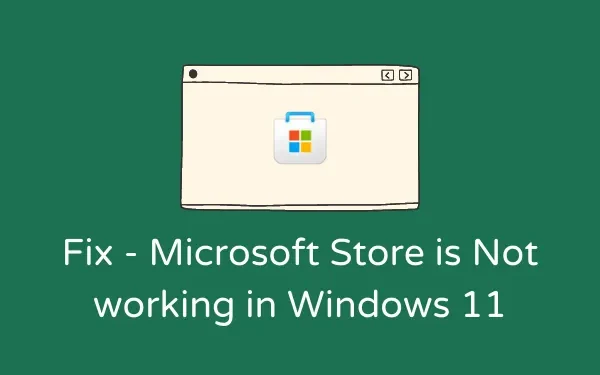
Al igual que cualquier otra Play Store, Microsoft Store se ha convertido en una parte integral del ecosistema de Windows. Si por alguna razón, Microsoft Store no funciona en su PC con Windows 11, pruebe las soluciones que se analizan en este tutorial y resuelva este problema.
Si no se analiza, este problema puede volverse aún más grave y puede afectar la descarga de nuevos juegos/aplicaciones o la actualización de los existentes. Windows 11 viene con tres características que pueden resolver fácilmente este problema. Exploremos estas soluciones con algo más de detalle.
Solución: Microsoft Store no funciona en Windows 11
Para resolver este problema, revise las tres soluciones a continuación y verifique si alguna resuelve el problema de que la Tienda no funciona en Windows 11. Las soluciones son las siguientes:
1] Reparar o restablecer Microsoft Store a través de la configuración
Microsoft incluye una función en Windows 11/10 con la que se puede reparar la aplicación Store. Entonces, intente esto y verifique si esto solo soluciona el problema de Microsoft Store que no funciona en su PC. Así es como puede realizar esta tarea:
- Presiona Win + I.
- Seleccione Aplicaciones y luego Aplicaciones y características . En la última versión de Windows 11, encontrará Aplicaciones instaladas en lugar de Aplicaciones y características.
- Desplácese hacia abajo hasta Microsoft Store y presione los tres puntos al lado.
- Seleccione Opciones avanzadas a continuación.
- Desplácese hacia abajo hasta la sección Restablecer y presione el botón Reparar .
- A veces funciona, ya veces no. En caso de que el problema persista incluso después de repararlo, vuelva a visitar la misma ruta y presione el botón Restablecer esta vez.
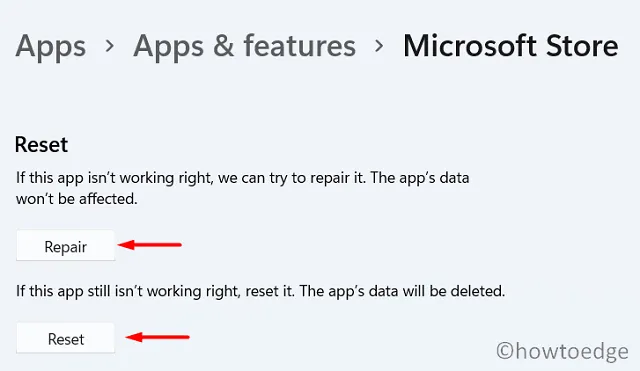
Al proceder de esta manera, se eliminarán todos los datos almacenados y las aplicaciones/juegos. Reinicie su PC y verifique si Windows Store funciona bien.
2] Restablecer Microsoft Store usando WSReset
WSReset es básicamente lo mismo que hizo en la solución anterior. La única diferencia es que no puede reparar la aplicación Store con este comando. Veamos cómo ejecutar esta herramienta en una PC con Windows 11:
- Presione Win + R para invocar el cuadro de diálogo Ejecutar.
- Escriba «CMD» y presione las teclas Ctrl + Shift + Enter por completo.
- Al hacerlo, se iniciará el símbolo del sistema como administrador.
- Ahora, copia/pega el siguiente código y presiona Enter –
WSReset.exe
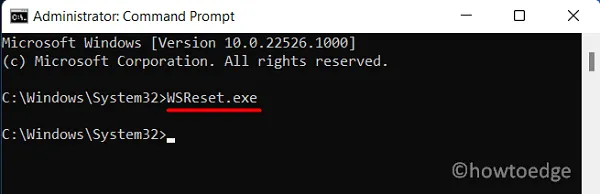
- Espere mientras este código se ejecuta en la Consola de Windows.
- Cuando termine, la aplicación Store se iniciará automáticamente.
3] Desinstalar y luego reinstalar Microsoft Store
Si Microsoft Store aún no funciona en su PC con Windows 11, es mejor desinstalar y reinstalar este programa. Al ser una aplicación del sistema, no hay una forma directa de desinstalar esta aplicación. Sin embargo, puede usar PowerShell para lograr esta tarea. Esto es lo que debe hacer:
- Presione Win + X y elija Windows Terminal (Administrador).
- El terminal abrirá por defecto Windows PowerShell (Administrador).
- Ejecute este cmdlet en la consola elevada:
Get-AppxPackage Microsoft.WindowsStore | Remove-AppxPackage
- Cuando este comando se ejecute correctamente, ejecute este código:
Get-AppXPackage *WindowsStore* -AllUsers | Foreach {Add-AppxPackage -DisableDevelopmentMode -Register "$($_.InstallLocation)\AppXManifest.xml"}
- Microsoft Store se iniciará en el momento en que este comando se ejecute correctamente.
- Puede reiniciar su PC ahora para que los cambios recientes entren en vigencia desde el próximo inicio de sesión.
Espero que la reinstalación de Microsoft Store funcione en su caso. Háganos saber en la sección de comentarios si tiene alguna dificultad para seguir la guía anterior.
¿Cómo soluciono problemas de Microsoft Store?
Al encontrar diferentes problemas o códigos de error en Microsoft Store, los usuarios pueden intentar solucionar los problemas de la aplicación Store. Esta herramienta analizará las causas subyacentes y las abordará. Puede ubicar esta herramienta visitando la siguiente ruta en Windows 11:
Configuración > Sistema > Solucionar problemas > Otros solucionadores de problemas > Aplicaciones de la Tienda Windows
Es posible que vea el botón Ejecutar en el extremo derecho de Microsoft Store. Haga clic en él y espere mientras se completa la tarea de solución de problemas.



no se abre microsoft store. he probado todas las soluciones y sigue sin poderse abrir, solo piensa pero no abre